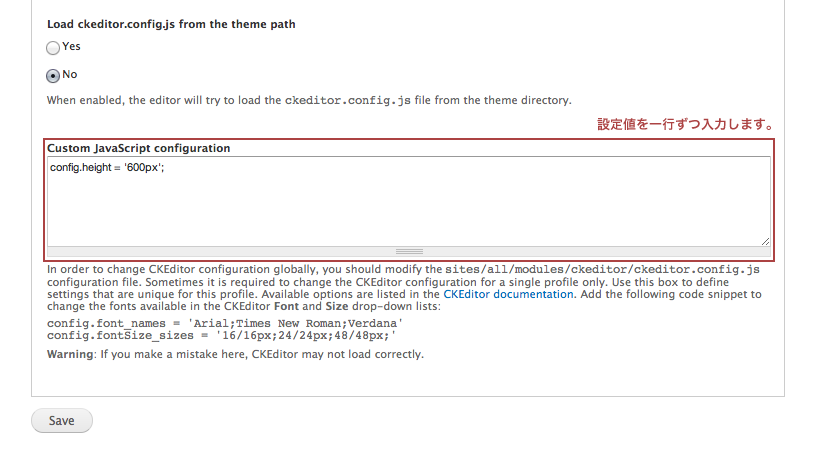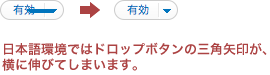Drupal 7インストール時の「Standard」と「Minimal」で、アクティベートされるモジュールの数は大きく違います。
また「Standard」ではコンテンツタイプに「Article」「Page」の2種類がプリセットで作成されますが、「Minimal」ではこれらも作成されません。
これらのモジュールやコンテンツタイプの違いにともない、データベースに作成されるテーブルも「Standard」は74点、「Minimal」は49点となっています。
|
Standard |
Minimal |
| Aggregator |
|
|
| Block |
○ |
○ |
| Blog |
|
|
| Book |
|
|
| Color |
○ |
|
| Comment |
○ |
|
| Contact |
|
|
| Content translation |
|
|
| Contextual links |
○ |
|
| Dashboard |
○ |
|
| Database logging |
○ |
○ |
| Field |
○ |
○ |
| Field SQL storage |
○ |
○ |
| Field UI |
○ |
|
| File |
○ |
|
| Filter |
○ |
○ |
| Forum |
|
|
| Help |
○ |
|
| Image |
○ |
|
| List |
○ |
|
| Locale |
|
|
| Menu |
○ |
|
| Node |
○ |
○ |
| Number |
○ |
|
| OpenID |
|
|
| Options |
○ |
|
| Overlay |
○ |
|
| Path |
○ |
|
| PHP filter |
|
|
| Poll |
|
|
| RDF |
○ |
|
| Search |
○ |
|
| Shortcut |
○ |
|
| Statistics |
|
|
| Syslog |
|
|
| System |
○ |
○ |
| Taxonomy |
○ |
|
| Testing |
|
|
| Text |
○ |
○ |
| Toolbar |
○ |
|
| Tracker |
|
|
| Trigger |
|
|
| Update manager |
○ |
○ |
| User |
○ |
○ |
DrupalのCKEditorでインターフェイスをカスタマイズする方法です。
CKEditorでは環境設定から、テーマの変更やエディタに搭載するボタンを変更することができますが、さらに細かくカスタマイズするには、ページ下部の「ADVANCED OPTIONS」に直接パラメータを入力していきます。
下記の例では、エディタの高さを600ピクセルに拡げています。
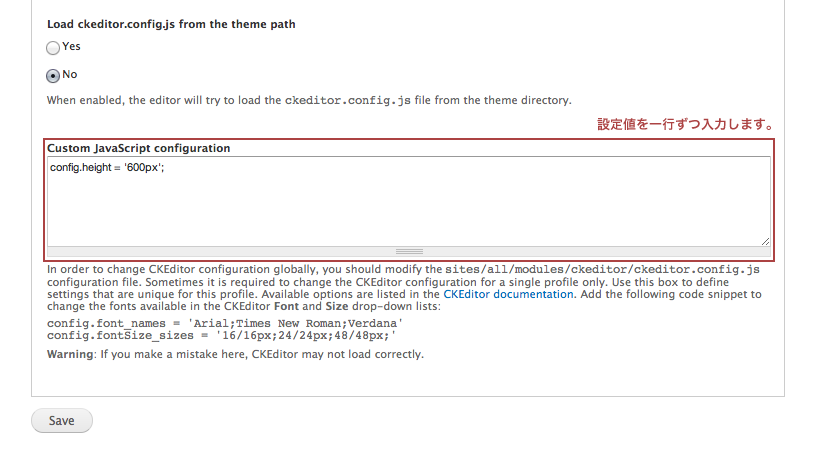
利用できるパラメータはかなりの種類がありますが、CKEditor documentationに詳しい説明を見ることができます。
Viewsのインターフェイスを担っているctools(Chaos tool suite)で、日本語環境で利用の際に、ドロップダウンボタンの三角矢印の表示を調整する際のメモです。標準のままでは三角矢印が横に伸びていますが、正常な状態に戻します。
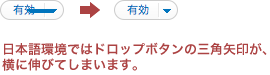
あくまで見た目だけの問題ですが、頻繁に目にする部分なので、どうしても気になってしまいます・・・。
調整するには、ctoolsモジュールに含まれるスタイルシートを直接変更します。
下記のCSSファイルの45行目あたりの「ctools-twisty」セレクタに「width」のパラメータを一行追加します。
/sites/all/modules/ctools/css/dropbutton.css
|
|
.ctools-twisty { width: 0px; ... } |
気になる方はぜひお試しください。
Drupalでは非常に多くの寄与されたモジュールが存在しますが、初めはどのモジュールを入れたら良いのか迷ってしまいます。
Drupal 7になり、それまでモジュールとして提供されいた主要機能、たとえば「CCK」「ImageCache」などが標準で搭載され、新たに追加するモジュールの数がぐっと減りました。
その上で、これだけは最小限入れておいた方が良いと思うモジュールをいくつか挙げます。
| Views |
コンテンツの表示方法を柔軟にコントロールすることができます。
とても多機能で奥の深いモジュールなので、使い方を覚えるまでが大変ですが、Drupalを利用する上で、最大のアドバンテージになり得ます。
具体的な応用例としては、サムネールの一覧表示や、ソート可能なテーブル形式の表示などです。 |
| Chaos tool suite (ctools) |
「Views」の利用の際に必須です。管理画面で、モジュールのインターフェイス部分を担っています。 |
| CKEditor |
WYSWYGエディタです。同様のエディタはいくつか存在しますが、これが一番使いやすい印象です。
CKEditorを利用するには、モジュールの他に、「CKEditor」本体も組み込む必要があります。
「sites/all/modules/ckeditor/ckeditor」のディレクトリの中に本体の「ckeditor」フォルダを入れます。(「ckeditor」フォルダが3つ入れ子になります) |
| Insert |
コンテンツの作成で、画像のアップロードは標準の「Image」で行えますが、その画像を本文内に挿入するには、「Insert」が便利です。
アップロードした画像の横にボタンが追加され、テキストエリアのカーソルのある位置に画像を挿入してくれます。また画像スタイル(medium、largeなど)にも対応しています。
CKEditorと組み合わせることで威力を発揮します。 |
| Pathauto |
DrupalではURLエイリアスという機能でURLを置き換えることができます。通常「node/1」「node/2」といったデフォルトのURLを「blog/1」「article/2011/12/2」といった具合に、コンテンツと関連性のあるURLに置き換えられます。
「Pathauto」では自分で設定したルールに基づいて、自動でURLエイリアスを作成することができます。 |
| Token |
「pathauto」の利用の際に必須です。サイト内で扱っている動的なパラメータを利用するためのモジュールです。
たとえば投稿者名を、[node:author]と入力することで、実際の名前を表示することができます。
ただし利用できる場所は限られてはいます。 |
| Backup and Migrate |
データベースのバックアップとリストアができます。
公開しているサイトのバックアップはもちろんですが、サイトの制作時に、開発環境のサーバから本サーバへ移すときにも便利です。 |
| Webform |
お問い合わせなどのフォームを簡単に作成することができます。
フォームの項目も簡単に追加できるので、複雑なアンケートフォームの作成にも便利です。
エクセルでの管理用にCSVダウンロードもできます。 |
Drupal 7からCCKモジュールが統合されて、Fieldモジュールとして利用できるようになりました。
ですがDrupal 6+CCKで使えたユーザ参照、ノード参照がサポートされなくなり心配していましたが、他の関連モジュールを探したところ「Reference」というモジュールで実現することができるようです。
比較的に新しいプロジェクトでまだ開発バージョンのようですが、Viewsでのリレーションシップにも対応しています。
既存サイトのアップグレードの際には、重要になってくるかもしれません。